 Как бы ни были забавны ваш планшет и компьютер при их использовании по отдельности, я хотел бы поверить, что при совместном использовании этих устройств можно получить еще больше удовольствия и полезности. Чаще всего эту цель преследует синхронизация файлов на разных платформах, но все становится действительно интересным, когда вы начинаете комбинировать аппаратные функции.
Как бы ни были забавны ваш планшет и компьютер при их использовании по отдельности, я хотел бы поверить, что при совместном использовании этих устройств можно получить еще больше удовольствия и полезности. Чаще всего эту цель преследует синхронизация файлов на разных платформах, но все становится действительно интересным, когда вы начинаете комбинировать аппаратные функции.
Представьте, что вы можете использовать Mac OS X или Windows на своем iPad, сочетая портативный сенсорный интерфейс планшета с мощной вычислительной мощностью и расширенными возможностями приложений настольного компьютера. Глядя на это с другой стороны, подумайте об использовании планшета в качестве расширения настольного компьютера; портативный дополнительный дисплей, который плотно помещается в вашей сумке.
Звучит слишком хорошо, чтобы быть правдой? Приложение Air Display для iPad доказывает, что это не так.
Воздушный Дисплей
Air Display — это приложение, которое доступно на различных мобильных устройствах, включая iPhone, iPad и Android. В этой статье мы рассмотрим приложение для iPad, но его аналог на этих других устройствах работает очень похоже. Следует отметить, что Air Display работает на компьютерах Mac OS X и Windows.
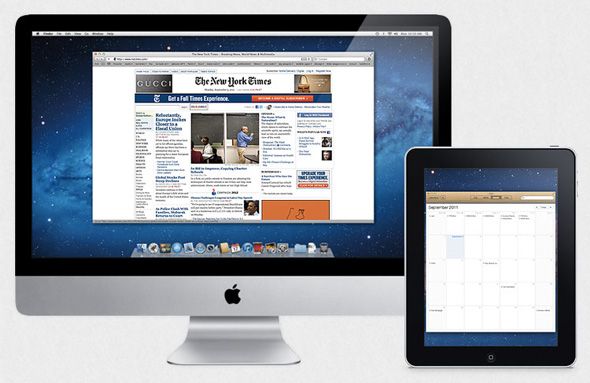
После настройки как клиентских, так и серверных приложений вы можете начать использовать свой iPad в качестве внешнего монитора для настольного компьютера или в качестве отдельного контроллера с сенсорным управлением операционной системы вашего компьютера. Единственное реальное различие между этими двумя видами использования заключается в настройках дисплея вашего компьютера.
Точно так же, как если бы вы подключили реальный дисплей, вы можете выбрать, расширять или зеркалировать свой рабочий стол на iPad.
Скачать Настроить
Прежде чем вы сможете использовать Air Display, вам необходимо загрузить и установить клиентское приложение Air Display на iPad и стример Air Display на настольном компьютере.
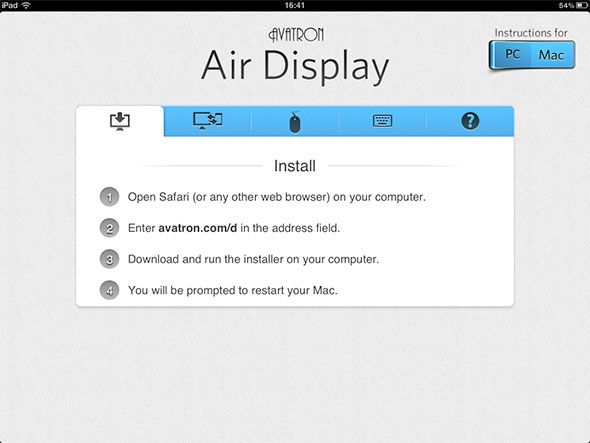
Клиент iPad может быть приобретен [Больше недоступно] за 9,99 долларов США или вы можете загрузить бесплатная, поддерживаемая рекламой версия; Там нет дополнительного несоответствия в функциональности. Настольный стример можно скачать бесплатно с сайта. Интересно отметить, что после установки приложения iPad вы можете использовать его на любом компьютере, на котором установлено бесплатное приложение стримера.
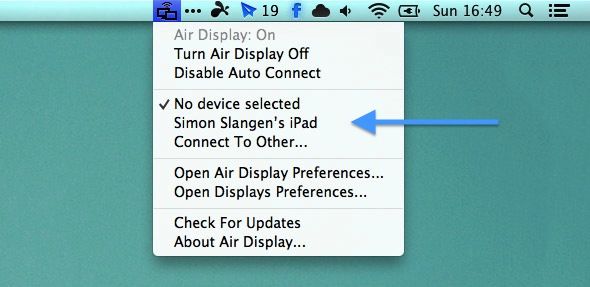
Установка настольного приложения добавит помощника в строку меню Mac OS X или в системный трей Windows. Чтобы начать использовать Air Display, откройте приложение на своем iPad, включите настольное приложение и выберите свой iPad из списка доступных устройств.
мышь Управление с клавиатуры
После запуска приложения Air Display ваши функции будут двойными. Вы можете использовать свой iPad в качестве внешнего дисплея и использовать мышь и клавиатуру вашего рабочего стола для управления той частью вашего рабочего стола, которая отображается на вашем iPad. В качестве альтернативы или взаимозаменяемости вы можете использовать свой iPad для управления мышью и клавиатурой на рабочем столе с помощью касания.
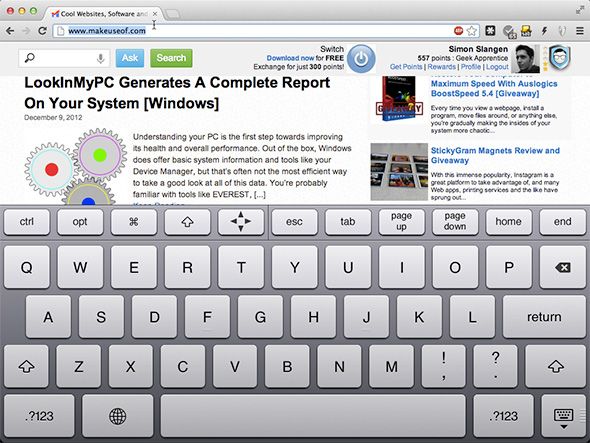
Одно касание вашего iPad эмулирует один щелчок в этой области. Как и при щелчке правой кнопкой мыши в Mac OS X, вы можете щелкнуть правой кнопкой мыши, коснувшись экрана iPad двумя пальцами одновременно. В нижней части экрана вашего iPad вы увидите небольшую клавиатуру, которая при нажатии раскладывается до привычной клавиатуры iPad с добавленными функциональными клавишами со стрелками.
Дополнительная настройка (Mac)
Если вы используете Mac OS X, Air Display также добавляет новую панель настроек в «Системные настройки», в которой отображается ряд дополнительных параметров. Наиболее интересным для случайных пользователей является возможность убрать значок Air Display из строки меню, чтобы избежать беспорядка.
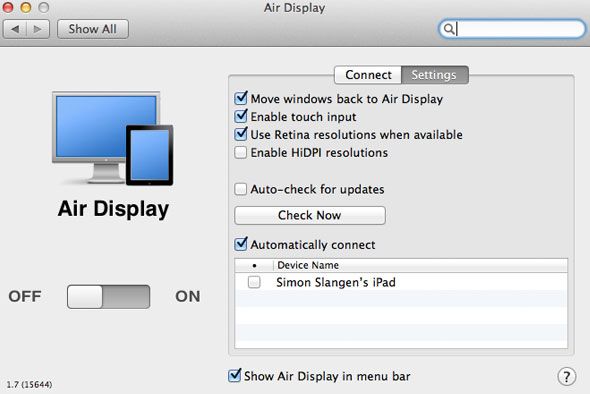
Вы также можете включить или отключить сенсорный ввод с вашего iPad и настроить компьютер на автоматическое подключение к определенному устройству при обнаружении в той же сети. Если Air Display работает на вашем Mac, это означает, что ваш компьютер подключится к вашему iPad, как только вы откроете приложение Air Display на вашем iPad.
Что вы думаете о способности Air Display сочетать ваш Mac и iPad? Дайте нам знать ваше мнение о приложении в разделе комментариев под статьей!





![Offline Pages Pro позволяет просматривать сайты без Интернета [iOS, бесплатно в течение ограниченного времени]](https://helpexe.ru/wp-content/cache/thumb/22/2754a430b3c2f22_150x95.png)